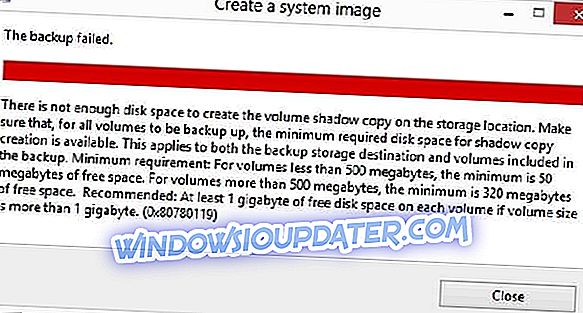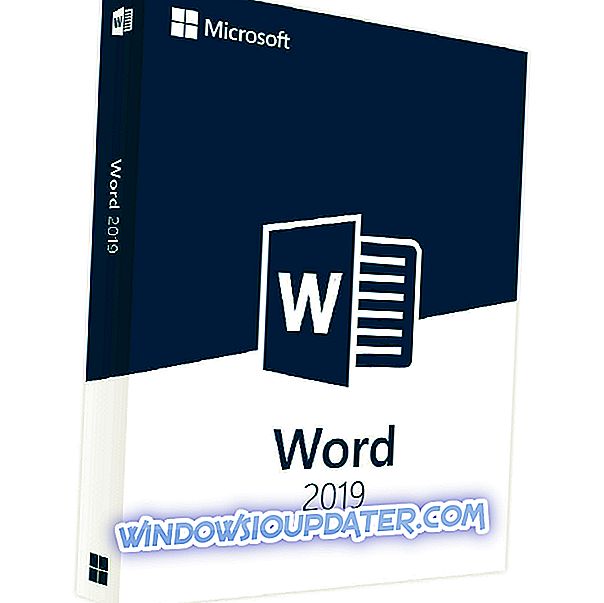Монстер Хунтер: Свијет је невјеројатна игра у толикој мјери. Уроњен је, графички привлачан и постављен у запањујући свијет.
То је препуна акција и подржава ко-оп расположење тако да можете убити велике чудовишта уз помоћ руке од 3 пријатеља. Али нешто није у реду, јер једноставан поглед на рејтинг говори о основним проблемима које ова игра има.
Наиме, оптимизација је прилично слаба. Ово доводи до неколико фаталних грешака, а грешка "Мемори оверрун" са кодом Ерр08 је најгора.
Потрудили смо се да направимо детаљну листу са решењима и објашњењима испод. Ако сте уморни од честих падова, решења која следе могу вам помоћи да решите проблем.
Решења за поправљање "Мемори оверрун" на Монстер Хунтер: Ворлд
- Уверите се да испуњавате захтеве система
- Поново инсталирајте ГПУ драјвере
- Покушајте са алтернативним ГПУ драјверима
- Повећајте величину виртуалне меморије
- Онемогућите позадинске процесе
- Ажурирајте игру
- Верификујте фајлове игара
- Поново инсталирајте игру
Решење 1 - Уверите се да испуњавате захтеве система
Почнимо тако да будемо сигурни да испуњавате системске захтеве за Монстер Хунтер: Ворлд. Ова Цапцом игра је очигледна у многим погледима, али већина негативних реакција долази од играча који се или тешко играју са пријатељима (проблеми са сервером) или доживљавају честе падове.
Отуда и осредњи Стеам рејтинг. Међутим, немојмо све стављати на програмере и пазити да проблем није на нашој страни.
Минимални и препоручени системски захтеви износе 8 ГБ РАМ-а. Али, пошто је игра позната као меморија, 8 ГБ РАМ-а ће тешко да се уради. Поготово ако сте склони да користите позадинске апликације за снимање екрана или гласовни цхат.
Ево минималних и препоручених системских захтева за Монстер Хунтер: Ворлд:
Минимум
ЦПУ : Интел Цоре и5-4460, 3.20ГХз или АМД ФКС-6300
РАМ: 8 ГБ
ОС: ВИНДОВС 7, 8, 8.1, 10 (64-бит рекуиред)
ГПУ : НВИДИА ГеФорце ГТКС 760 или АМД Радеон Р7 260к (ВРАМ 2ГБ) Схадери: 5.0
ХДД: 20 ГБ простора за складиштење
Препоручено
ЦПУ: Интел Цоре и7 3770 3.4ГХз или Интел Цоре и3 8350 4ГХз или АМД Ризен 5 1500Кс
РАМ: 8 ГБ
ОС: ВИНДОВС 7, 8, 8.1, 10 (64-бит рекуиред)
ГПУ : НВИДИА ГеФорце ГТКС 1060 (ВРАМ 3ГБ) или АМД Радеон РКС 570Кс (ВРАМ 4ГБ) Схадер: 5.1
ХДД: 20 ГБ простора за складиштење
Решење 2 - Поново инсталирајте ГПУ драјвере
Најчешћи разлог за проблеме везане за меморију Монстер Хунтер: Ворлд је неадекватност ГПУ драјвера. Проблем је прилично уобичајен и чини се да највише утиче на Нвидиа графичке процесоре.
То не значи да не постоје случајеви АТИ корисника са честим падовима и фаталном грешком “Мемори оверрун” која их смета.
Прва ствар коју можете да урадите је да потражите једноставну надоградњу управљачког програма. Ако то не ради, на сличан начин, можете поново инсталирати ГПУ драјвер.
Следите ова упутства да бисте ажурирали или поново инсталирали управљачке програме за ГПУ:
- Кликните десним тастером миша на Старт и отворите Управљач уређајима (приступите му из Виндовс претраге на Виндовс 7/8 / 8.1).
- Проширите одељак Приказ адаптера .

- Кликните десним тастером миша на ГПУ и изаберите опцију Упдате девице из контекстуалног менија.
- Ако нема ажурирања, поново кликните десним тастером миша и изаберите Деинсталирај уређај.
- Поново покрените рачунар и покушајте поново.
Алтернативно, ако користите дуал-ГПУ платформу, са интегрисаним и наменским картицама, размислите о онемогућавању интегрисане картице и покушајте да покренете игру.
Решење 3 - Покушајте са алтернативним ГПУ драјверима
Проблем са возачима може вас довести у свет бола. У идеалном случају, отићи ћете на званичну веб-локацију произвођача оригиналне опреме и преузети најновију итерацију. Нека буде АТИ или Нвидиа ГПУ драјвер.
Међутим, чини се да то обично не ради на Монстер Хунтер: Ворлд. Наиме, треба да наставите да покушавате са верзијама драјвера док не нађете функционалну верзију. Неки корисници су се ажурирали, док су други успели да врате управљачки програм назад.
Према томе, не можемо са сигурношћу рећи које ће тачне верзије драјвера радити за вас, јер зависи од стварног ГПУ-а који користите. Схватамо да ово може бити дуготрајан напор, али наставите да покушавате.
Чињеница да има толико играча са сличном поставком без фаталне грешке "Мемори оверрун" је довољан разлог да наставимо даље.
У наставку можете пронаћи све званичне драјвере за АТИ или Нвидиа:
- АТИ / АМД
- Нвидиа
Решење 4 - Повећајте величину виртуалне меморије
Као што смо већ споменули, игра је имала проблема са цурењем меморије од самог почетка. Иако је Цапцом успео да га ублажи са неколико исправки, још увек изазива пустош на одређеним конфигурацијама.
Цурење меморије или нерегуларно ослобађање меморије доводи до огромне употребе ВРАМ-а. С обзиром да је ВРАМ ограничен по дефаулту, игра би се могла срушити или ће се систем повремено замрзнути.
Постоје две ствари које можете да урадите у вези са дистрибуцијом виртуелне меморије. Испробајте их и потражите побољшања.
Доделите виртуелну меморију
- У Виндовс претрази откуцајте Адванцед и отворите " Виев адванцед систем сеттингс ".

- Изаберите картицу Напредно у дијалошком оквиру.
- У одељку Перформансе отворите Подешавања .
- Отвори Напредно .
- Изаберите виртуалну меморију.
- Опозовите избор у пољу за потврду „ Аутоматски управљајте величином датотеке страничне меморије за све погоне “.
- Кликните на величину Цустом и уметните тренутну расположиву физичку РАМ у МБ вриједности.

- Потврдите промене и поново покрените систем.
Онемогући датотеку пејџинга
- У Виндовс претрази откуцајте Адванцед и отворите " Виев адванцед систем сеттингс ".
- Изаберите картицу Напредно у дијалошком оквиру.
- У одељку Перформансе отворите Подешавања .
- Изаберите Напредно .
- Отворите виртуалну меморију .
- Опозовите избор у пољу за потврду „ Аутоматски управљајте величином датотеке страничне меморије за све погоне “.
- Кликните на “ Но пагинг филе ”, а затим на дугме Сет .

- Потврдите промене и поново покрените систем.
Решење 5 - Онемогућите позадинске процесе
Читања Таск Манагер-а за погођене кориснике су смешна. Изузетно висока употреба РАМ-а која доводи до потпуног осиромашења што доводи до рушења. Чести, да будемо сигурни.
Али шта још да кажем о томе ако знамо да неки од тих корисника спакују 16 ГБ РАМ-а и још увек имају проблема? Ништа посебно, осим покушаја да се смањи свака друга повреда. И овде говоримо о позадинским апликацијама.
Ако вам није страшно потребно да их покренете, онемогућите их и пустите да игра буде једина ствар која ради на Виндовсу.
Најбољи начин да се уверите да је све онемогућено је чиста секвенца покретања где ћете онемогућити све услуге које нису Мицрософт да почињу са системом. Ако нисте сигурни како да то урадите, објашњење је испод:
- У траци за претраживање Виндовс откуцајте мсцонфиг и отворите Конфигурација система .
- На картици Услуге означите поље " Сакриј све Мицрософт услуге ".
- Кликните на „ Онемогући све “ да бисте онемогућили све активне услуге трећих страна.

- Сада изаберите картицу Стартуп и идите на Таск Манагер .
- Спречите све програме да почну са системом и потврдите промене.
- Поново покрените рачунар.
Алтернативно, можете отићи у Таск Манагер и уништити све позадинске апликације. Неки корисници су решили проблем тако што су онемогућили / деинсталирали апликацију Дует Дисплаи, тако да и покушајте.
Решење 6 - Ажурирајте игру
Такође смо поменули честа ажурирања која су се наводно бавила овим и сличним проблемима у Монстер Хунтер: Ворлд. Питања оптимизације игара су ублажена неколико закрпа.
Запањујућа чињеница је да су прије ажурирања корисници имали потешкоћа да добију одговарајући ФПС на врхунским ГПУ-овима.
Стога, сачекајте ажурирања и чим примените, требало би да видите нека побољшања перформанси. Ово се, наравно, ради аутоматски и једина ствар коју треба да урадите је да потврдите да је ваша веза стабилна.
Ако тренутно нема резолуције, ставите притисак на инвеститора и надајте се најбољем. У међувремену, морамо потпуно да елиминишемо наше могуће учешће у овој грешци, па покушајте и последња два корака.
Решење 7 - Проверите датотеке игара
Пре него што пређемо на процедуру реинсталације, покушајмо да проверимо фајлове игара преко Стеам клијента. Корупција фајлова обично потпуно искључује игру, али може довести и до неких неочекиваних грешака.
Не можемо рећи да је ово начин да се ријеши фатална грешка “Мемори оверрун”, али то је уобичајено рјешење за све врсте игара заснованих на Стеаму.
Ако нисте сигурни како да то урадите, следите ове кораке:
- Отвори Стеамову библиотеку.
- Кликните десним тастером миша на Јуст Цаусе 3 и отворите Пропертиес .
- Изаберите картицу “ ЛОЦАЛ ФИЛЕС ”.
- Кликните на опцију " ПРОВЕРИТЕ ИНТЕГРИТЕТ ИГРА ИГРА ".

- Поново покрените рачунар и покрените игру са клијентског десктопа.
Поред тога, након што сте завршили провјеру интегритета, идите до погона гдје су инсталирани Стеам и одговарајуће игре (обично Ц: Програмске датотекеПрограми за парне апликације).
Када дођете, отворите датотеку грапхицс_оптион_пресетс.ини са уређивачем текста. Промените вредност ПресетЦоунт са 4 на 0 и сачувајте промене. Поновите ово за конфигурациони фајл грапхицс_оптионс.ини.
Решење 8 - Поново инсталирајте игру
Коначно, ако се ниједан од претходних корака није показао успјешним, можемо само предложити поновно инсталирање игре. Са овим, ми у основи покривамо све (или барем већину) које могу ићи наопако на вашој страни.
Ако вам и даље смета фатална грешка “Мемори оверрун”, то је због Цапцома или Нвидиа / АТИ, и то у потпуности није ваша грешка.
Наравно, можете ићи и до поновног инсталирања система, али то неће много узети у обзир с обзиром да проблем није на вашој страни.
Ево како да поново инсталирате Монстер Хунтер: Свет у неколико једноставних корака:
- Опен Стеам Либрари .
- Кликните десним тастером миша на Монстер Хунтер: Ворлд и деинсталирајте га.
- Избришите све преостале датотеке у фолдеру стеамаппс.
- Поново приступите Стеам- у и преузмите игру.
С тим речима, можемо га завршити. У случају да сте упознати са алтернативним решењем, слободно нам то кажите у одељку за коментаре. Свака помоћ је више него добродошла.